Korrigieren Sie den Black Screen of Death auf der Xbox One X
Xbox One X ist ein großartiges Gerät, um ununterbrochen Spiele mit hoher Grafik zu spielen, aber manchmal kann es am leeren Ladebildschirm hängen bleiben, bevor es für immer schwarz wird. Sie können es schaffen, dieses Problem zu überwinden und Ihre Xbox One X wieder betriebsbereit zu sehen. Hier sind einige Vorschläge, die Sie versuchen können, Xbox One X Black Screen of Death zu beheben .

Korrigieren Sie den Black Screen of Death auf der Xbox One
Bevor Sie vollständig schwarz werden, stellen Sie möglicherweise fest, dass Xbox One über 10 Minuten lang auf dem grünen Ladebildschirm bleibt. Zu anderen Zeiten zeigt es einige Sekunden lang ein Symbol an, bevor es vollständig schwarz wird.
1] Führen Sie einen Hard-Reset durch
Um diese Problemumgehung auszuprobieren, halten Sie den Netzschalter Ihrer Xbox One X gedrückt, bis sie sich ausschaltet. Drücken Sie die Taste erneut. Diese Aktion zwingt die Konsole zu einem vollständigen Neustartzyklus und das Dashboard sollte erscheinen, sobald die Konsole geladen ist. Wie hilft das? Hard Reset löscht den gesamten Cache, bewahrt aber Ihre Daten. Nachdem Sie dies getan haben, werden einige Einstellungen möglicherweise zurückgesetzt und Probleme beim Spielstart werden möglicherweise behoben.
2] Drücken Sie den rechten Trigger + Left Trigger + Y -Taste
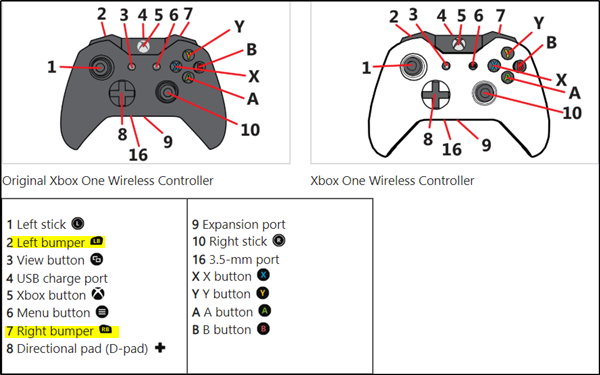
Dies scheint die einfachste aller Lösungen zu sein. Alles, was es erfordert, ist ein Drücken und Halten der linken und (Left)rechten(Right) Auslösetasten , gefolgt von einem Drücken der Y-Taste und dem gleichzeitigen Loslassen. Einen Sekundenbruchteil später sollten Sie das Dashboard mit der wiederhergestellten Funktionalität der Konsole aktualisiert finden.
3] Registerkarten wechseln
Eine andere von den meisten Gaming-Enthusiasten empfohlene Lösung besteht darin, den Leitfaden zu öffnen, auf „Home“ zu drücken und dann sofort vom Haupt-Dashboard zu einem anderen Tab zu wechseln. Es gibt keine genaue Erklärung, wie dieser Trick funktioniert, aber er schafft es, das Problem zu lösen.
Verwandt:(Related:) Beheben Sie , dass Xbox One auf schwarzem Bildschirm hängen bleibt .
4] Offline-Modus
Wenn keine der oben genannten Lösungen in Ihrem Fall funktioniert hat, versuchen Sie, die Xbox One X in einen Offline-Modus zu versetzen. In den meisten Fällen können Probleme beim Herstellen einer Verbindung zu Microsoft -Servern dazu führen, dass der schwarze Bildschirm des Todes angezeigt wird. Das Abbrechen der Online-Verbindung kann also helfen, das Problem zu vermeiden. Trennen Sie Ihre Xbox einfach(Simply) über die Wi-Fi- Einstellungen von Xbox Live und starten Sie sie neu.(Xbox Live)
Verwandt(Related) : Xbox One bleibt im grünen Ladebildschirm hängen(Xbox One is stuck on Green Loading Screen) .
5] Besuchen Sie den Xbox Store
Wenn der Startbildschirm(Home Screen) immer wieder schwarz wird, drücken Sie die Anleitungstaste und gehen Sie zum Xbox Store .
Drücken Sie sofort A, wenn Sie das Banner eines Spiels sehen, und gehen Sie dann zurück nach Hause(Home) .
Sie sollten sehen, dass der Startbildschirm(Home Screen) jetzt intakt funktioniert!
Hope something helps!
Related posts
Schwarzer Bildschirm des Todes in Windows 11/10 behoben; Auf schwarzem Bildschirm stecken
Reparieren Sie schwarzen oder leeren Bildschirm und Flash-Videos, die nicht abgespielt werden
Beheben Sie den Fehler „UPnP nicht erfolgreich“ auf der Xbox One
Microsoft Xbox One X vs. Xbox One S – Die Hauptunterschiede besprochen
Beheben Sie, dass Xbox One im grünen Ladebildschirm hängen bleibt
Beheben Sie den schwarzen Bildschirm auf einem Windows 10-Laptop mit Intel HD-Grafik
DATA_BUS_ERROR Blue Screen Of Death unter Windows 11/10 behoben
So beheben Sie, dass Xbox One mich immer wieder abmeldet
So setzen Sie eine Xbox One oder Xbox Series X auf die Werkseinstellungen zurück
So beheben Sie den Xbox One-Fehlercode 0x97e107df
Beheben Sie den igdkmd64.sys Blue Screen of Death-Fehler
Beheben Sie den Xbox One-Fehler 0x87e00064 auf einem Windows-PC
Behebung des aksdf.sys Blue Screen of Death-Fehlers in Windows 11/10
Verbindung zu Xbox Live nicht möglich; Beheben Sie das Problem mit dem Xbox Live-Netzwerk in Windows 10
Beheben Sie, dass die Snapchat-Kamera nicht funktioniert (Problem mit schwarzem Bildschirm)
So beheben Sie Probleme mit dem schwarzen Bildschirm von FaceTime (iPhone, iPad und Mac)
Beheben Sie, dass das Xbox One-Headset nicht funktioniert
6 beste Möglichkeiten, das Problem mit dem schwarzen Bildschirm von Minecraft Launcher zu beheben
Reparieren Sie den schwarzen Bildschirm von League of Legends in Windows 10
Reparieren Sie den gelben Bildschirm des Todes von Windows 10
